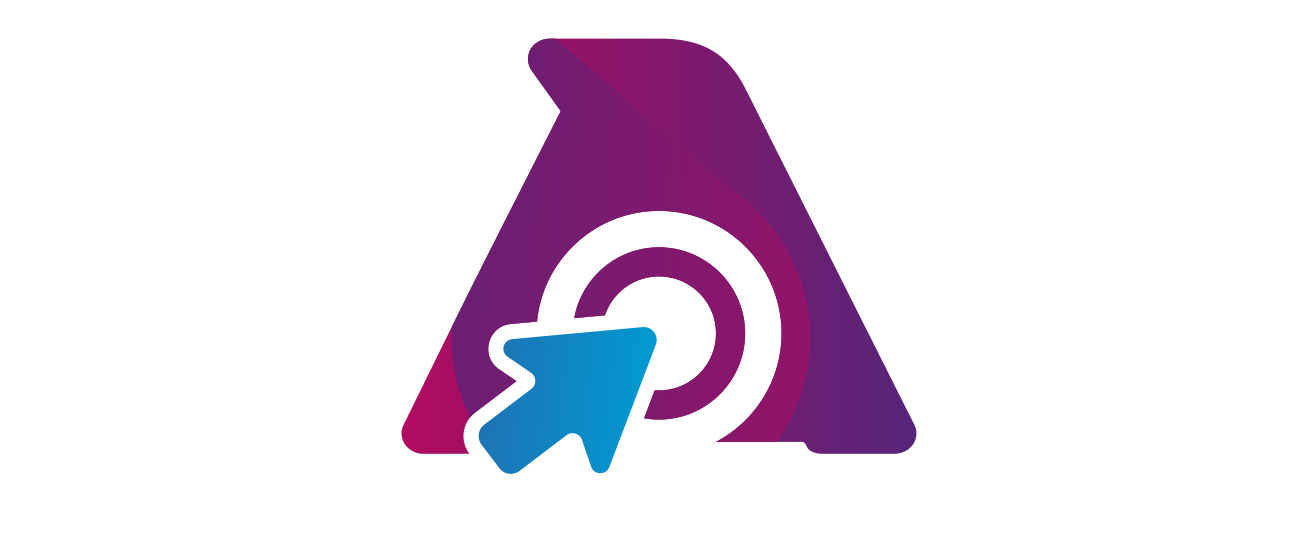Install Sistem Operasi Windows 7 bisa dibilang sulit tapi mudah (sulit buat yang belum pernah dan mudah bagi yang terbiasa 🙂 ), sebagian besar bagi pemula untuk menginstall Windows 7 ini berhasil, berbeda dengan windows XP yang masih banyak step-stepnya namun pada intinya untuk install windows ini yang perlu kita perhatikan adalah mengenal partisi-paritisi yang ada pada Hardisk dikomputer tersebut karena apabila kita salah memilih partisi untuk memasukan OS nya maka tidak bisa dipungkiri data-data penting yang ada pada partisi itu akan hilang (ke format).
Syukur kalau perangkat/ komputer yang mau kita install masih baru alias masih tidak ada data penting jadi kita tidak perlu kawatir dengan kehilangan data, lalu bagaimana jika komputer kita sudah banyak data “data yang selamat tentunya bukan dipartisi bagian sistem” nah inilah yang kami maksud harus tahu dulu partisi yang memang khusus sistem.
Apabila kita sudah memahami partisi kita maka sekarang kita lanjut ke Cara Install windows 7 dengan mudah dan aman tentunya 🙂 , Berikut penjelasanya (contoh disini kita menggunakan media DVD/CD) namun apabila kita ingin menggunakan USB Flahdisk maka kita haru membuat USB flashdisk kita menjadi Bootable. Baca Disini Cara membuat Flashdisk menjadi Bootable
Persiapan pertama dan utama tentu sudah harus ada komputer dan OS (kaset atau flashdisk sama aja kok caranya) 😀 , kalau sudah siap semua maka perhatikan step by step dibawah ini
Masukkan dulu media yang sudah ada OSnya keperangkat yang akan kita install, jika sudah pada awal kita menghidupkan perangkat kita, maka kita harus masuk ke BIOS terlebih dahulu dengan cara Tekan tombol F2 berkali-kali sampai masuk keBIOS (tergantung perangkat kita)
Jika sudah masuk keBIOS, maka kita ke tab Boot disini kita pilih media kita yang sudah ada OSnya dan pindah ke list paling atas lalu Save and Exit (tekan tombol F10)
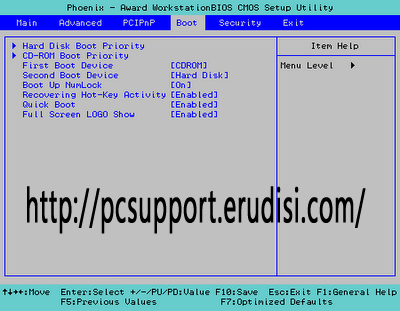
Saat pertama hidup apabila ada tulisan Press anykey to boot from DVD/CD maka kita tekan tombol apa saja pada keyboard, lalu akan muncul Windows is loading files…
Selanjutnya akan muncul gambar dibawah ini, langsung klik Next dan Install saja
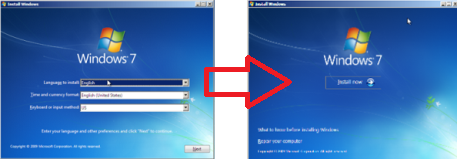
Selanjutnya centang atau checklist pada tulisah I accept the lisense terms kemudian klik Next, setelah itu kita pilih Custom (advanced) pada tahap inilah yang kami maksud apabila kita salah memilih maka kita akan kehilangan data penting kita, selanjutnya kita pilih Partisi yang akan kita install, biasanya partisi default itu ada pada nomor 2 yaitu Disk 0 Partition 2 (dibawahnya system reserved) terus klik Next
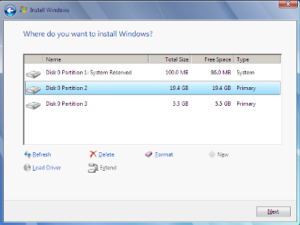
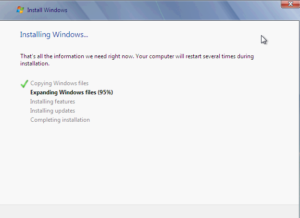
Sampai tahap ini kita hanya tinggal menunggu, lumayan lama loh 😀 ., dan nantinya komputer kita akan restart secara otomatis namun tidak usah kaget karena itu bagian dari prosesnya dan akan melanjutkan lagi seperti gambar dibawah diatas.
setelah itu akan restart lagi, jadi restartnya 2x.. nah selanjutnya kita akan diminta untuk memberi nama pada komputer kita, maka kita kasih nama saja klik Next
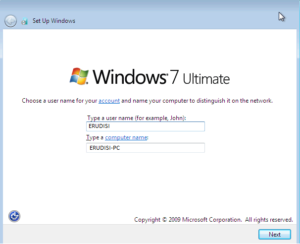
dan juga akan dimintai password (pasang bila perlu) klik Next lalu kita akan dimintai Serial Number kita isikan sesuai yang ada pada DVD yang kita beli itu, namun jika kitak tidak punya serial numbernya maka kita klik Next saja dan atur waktu klik Next lagi sampai disini kita sudah selesai dan selamat kita sudah sukses Menngistall Windows 7 pada komputer kita..

🙂 Terimakasih dan SALAM ERUDISI 🙂